Page 1

升级和维修指南
Page 2

Hewlett-Packard 产品和服务的所有保修限于这些产品与服务所附带的明确声明。本文的任何条款
都不应视作构成保修声明的附加条款。 HP 不对本文的技术性错误、编印错误或疏漏负任何责任。
对于在非 HP 提供的设备上 HP 软件的使用和可靠性, HP 概不负责。
本文档包含的所有权信息均受版权保护。未经 HP 事先书面许可,不得将本文档的任何部分影印、
复制或翻译成其他语言。
Hewlett-Packard Company
P.O. Box 4010
Cupertino, CA 95015-4010
USA
Copyright © 2006–2007 Hewlett-Packard Development Company, L.P.
在美国已获得美国专利号 4,930,158 和 / 或 4,930,160 的专利许可,有效期到 2008 年 8 月
28 日。
HP 支持科技产品在法律允许范围内的使用,我们不认可、也不鼓励我们的产品被用于著作权法所
不允许的目的。
本文档中的内容可随时更改,恕不另行通知。
Page 3

目录
安全信息............................................................................................................... 1
拆卸和封装电脑 ..................................................................................................... 1
准备电脑 ..........................................................................................................2
拆卸电脑之前....................................................................................................2
封装电脑之后....................................................................................................3
拆卸侧面板 .......................................................................................................3
装回侧面板 .......................................................................................................4
拆卸前面板 .......................................................................................................5
装回前面板 .......................................................................................................6
找出电脑机箱内各组件的位置..................................................................................7
拆卸和更换驱动器.................................................................................................. 8
拆卸光驱 ..........................................................................................................8
添加或装回光驱 ................................................................................................9
拆卸 HP Pocket Media Drive 托槽、软驱或硬盘驱动器 ........................................11
添加或装回 HP Pocket Media Drive 托槽、软驱或硬盘驱动器...............................12
拆卸读卡器 .....................................................................................................15
添加或装回读卡器 ........................................................................................... 16
拆卸硬盘驱动器 ..............................................................................................17
添加或装回硬盘驱动器..................................................................................... 19
添加内存.............................................................................................................22
拆卸内存条 .....................................................................................................23
安装内存条 .....................................................................................................24
拆卸和安装扩充卡................................................................................................ 25
拆卸扩充卡 .....................................................................................................25
安装扩充卡 .....................................................................................................27
更换电池.............................................................................................................28
目录 iii
Page 4

iv 升级和维修指南
Page 5

安全信息
本产品尚未进行与 “IT”电源系统 (按照 IEC 60950 标准,不直接接地的交流配电系
统)连接的评估。
《升级和维修指南》中介绍了有关拆卸及更换电脑硬件组件的方法。
拆卸和封装电脑
升级和维修指南
警告:安装电脑并将其连接到电源系统之前,请务必仔细阅读 《有限保修和支持指南》中的
“安全信息”部分。
升级和维修指南 1
Page 6

准备电脑
升级电脑的任何组件之前,应准备好您的电脑以便安全地对电脑及其组件进行操作。
尝试对电脑进行升级或维修之前,请先阅读以下声明:
1 这些步骤假定您已熟悉与个人电脑相关的一般术语,熟悉使用和修理电子设备的安全
操作并确实遵守这些规则。
2 记下并保存好系统型号和序列号、所有的安装选项以及关于系统的其他信息。这样会
比打开电脑查看这些信息方便得多。
3 HP 建议您对系统进行操作时使用防静电腕带和导电泡棉。
警告:在拆卸电脑前面板和侧面板之前,请务必首先断开调制解调器线与电话系统的连接,
然后再断开电脑与电源的连接。如果在拆卸电脑或执行任何步骤之前不这样做,可能会导致人
身伤害或设备的损坏。
拆卸电脑之前
为避免人身伤害和设备损坏,请在拆卸电脑之前务必按序逐一完成以下步骤:
1 从电脑中取出所有磁盘、存储卡或光盘 (CD 或 DVD)。
2 关闭电脑。
3 断开调制解调器 / 电话线的连接 (如果有)。
注意事项:为降低电击或高温表面造成人身伤害的风险,请在接触电脑之前将电源线从墙上
插座断开,并等待电脑的内部系统组件冷却下来。
4 先将电源线从电源插座上断开,然后再断开它与电脑的连接。
5 断开所有其他电缆 (如键盘、鼠标和显示器)。
6 断开所有外部设备的连接。
注意事项:静电会损坏电脑的电子组件或选购的设备。确保通过快速接触接地的金属设备,
释放您身体所带的静电。
2 升级和维修指南
Page 7

封装电脑之后
为避免人身伤害和设备的损坏,在封装电脑之后,请务必按序逐一完成以下步骤:
1 重新连接电源线。
警告:为降低电击、火灾或设备损坏等风险,请勿将通信或电话接口插入网卡 (Network
Interface Card, NIC) 接口 (标记为以太网接口)。
2 重新连接调制解调器 / 电话线和其他各种电缆 (如键盘、鼠标和显示器)。
3 重新连接外部设备。
4 打开电脑以及显示器等各种外围设备。
5 如果添加了扩充卡,请安装由此卡厂商提供的软件驱动程序。
拆卸侧面板
1 请参见第 2 页的 “拆卸电脑之前”。
2 拧开将侧面板固定到电脑机箱上的指拧螺丝 (A)。第一次拧该螺丝时,可能需要借助
改锥。
A
3 抓住手柄将面板向后拉动 2.5 厘米 (1 英寸), 然后将其从机箱上卸下。
警告:操作时请小心机箱内部那些锋利的边缘。
升级和维修指南 3
Page 8

装回侧面板
1 将侧面板底部的凸耳与机箱底部的脊状部分对齐。将侧面板置于机箱的恰当位置,然
后向机箱前端滑动。
A
注:正确安装侧面板后,侧面板顶端与机箱顶端之间会有 3 毫米的间隙。
2 确保指拧螺丝与机箱上的孔对齐,然后装回指拧螺丝 (A)。
3 请参见第 3 页的 “封装电脑之后”。
4 升级和维修指南
Page 9

拆卸前面板
仅在拆卸或装回光驱、读卡器、 HP Pocket Media Drive 托槽、软盘驱动器或硬盘驱动器
时,才需要执行此步骤。
1 将机箱外侧的三个凸耳 (B) 向外拉。
B
2 向左晃动前面板,使其脱离机箱。
升级和维修指南 5
Page 10

装回前面板
1 将前面板左侧的三个挂钩与机箱左侧相应的孔对齐,并将挂钩插入孔中。
2 晃动前面板,将其右侧的三个挂钩按进机箱右侧相应的三个孔中,直至其卡入到位。
6 升级和维修指南
Page 11

找出电脑机箱内各组件的位置
A
B
C
D
E
A 上层的 5.25 英寸光驱托槽,其中可能装有 CD-ROM、 CD-RW、 DVD-ROM、
DVD+RW/+R 或复合驱动器
B 下层的 5.25 英寸光驱托槽,其中可能是空的(只有挡板),也可能装有 CD-ROM、
CD-RW、 DVD-ROM、 DVD+RW/+R、复合驱动器或 HP Personal Media Drive 托槽
(仅适用于部分型号)
C HP Pocket Media Drive 托槽,可安装硬盘驱动器或软盘驱动器 (软驱)(仅适用于
部分型号)
F
D 读卡器 (仅适用于部分型号)
E 正面接口面板 (无更换说明)
F 硬盘驱动器和第二硬盘驱动器区 (位于机箱内)(仅适用于部分型号)
注:电脑机箱上实际显示的接口和组件可能与图示有所不同。
升级和维修指南 7
Page 12

拆卸和更换驱动器
在电脑的驱动器中,有几种是您可以自行更换或升级的。有关驱动器类型和位置的信息,
请参见上一节内容第 7 页的“找出电脑机箱内各组件的位置”。
硬盘驱动器可能是使用窄数据线的串行 ATA (Advanced Technology Attachment,高级技
术附件)驱动器,也可能是使用宽数据线的并行 ATA 驱动器。
部分型号的电脑带有第二硬盘驱动器。
您可以在空闲的下层光驱托槽中添加一个光驱。
重要提示:在添加新光驱之前,请确保该光驱与电脑的操作系统兼容。同时,应确保光
驱的软件和驱动程序能够在操作系统中正常运行。
拆卸光驱
1 准备好电脑,完成拆卸侧面板和前面板的步骤。请参见第 1 页的 “拆卸和封装电
脑”。
2 向外拉动机箱固定夹,然后从机箱正面将驱动器拉出一部分,即可释放驱动器。(闩
式驱动器支架可将驱动器固定在机箱中相应的位置。)
注意事项:拆卸硬盘驱动器之前,请将硬盘驱动器上的个人文件备份到外部存储设备上,如
CD。不执行该操作将导致数据丢失。更换硬盘驱动器后,您需要使用复原光盘运行系统复原,
以便加载出厂时预装的文件。有关复原过程的详细信息,请参见随您电脑附带的用户文档。
8 升级和维修指南
Page 13

3 断开希望拆卸的光驱背面的电源线、数据线和音频线 (如果有)的连接。对于大多
数的驱动器电缆,轻轻摇动插头便可将其取下。对于串行 ATA 硬盘驱动器电缆,请
按每个插头中央的固定夹 (1) (仅适用于部分型号),然后将插头 (2) 从驱动器接口
中拔出。
2
1
4 从机箱正面拉出驱动器。
添加或装回光驱
1 如果需要,请拆卸已有的驱动器。请参见第 8 页的 “拆卸光驱”。
2 如果您计划在下层的空闲光驱托槽中添加驱动器,则必须拆除托槽的挡板。将一字型
改锥插入挡板插槽 (A),然后转动改锥,即可从机箱 中拆除挡板。丢弃该挡板。
3 如有需要,请拆除前面板上的挡板。将一字型改锥插入挡板插槽 (B),然后转动改
锥,即可从前面板上拆除挡板。丢弃该挡板。
A
B
升级和维修指南 9
Page 14
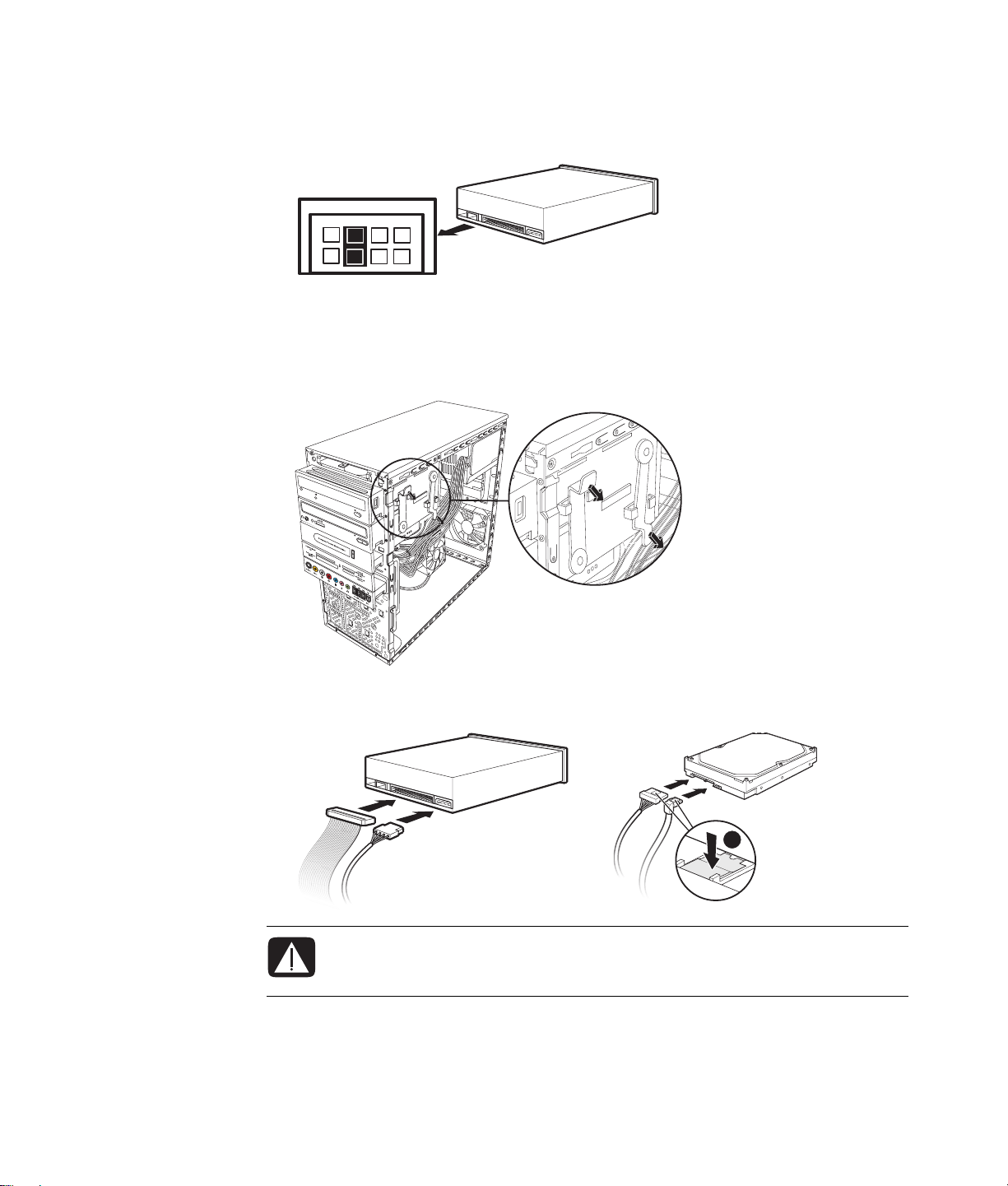
4 确保新光驱或新的并行 ATA 硬盘驱动器上的跳线位于“CS”( Cable Select,电缆
选择)位置。您的驱动器可能与图示有所不同。串行 ATA 硬盘驱动器不使用 “电缆
选择”。
CS SL MA
“电缆选择”跳线
5 向外拉动机箱固定夹,然后从机箱正面将驱动器滑出一部分,即可释放驱动器托槽。
(闩式驱动器支架可将驱动器固定在机箱中相应的位置。)
10 升级和维修指南
6 连接希望添加的驱动器背面的电源线和数据线。重新连接音频线 (如果有)。
1
警告:对于第二个并行 ATA 驱动器,应确保将标有 “MASTER”的数据线连接到主硬盘驱动
器,并将标有 “SLAVE”的数据线连接到辅助硬盘驱动器。如果数据线连接不正确,可能导致
电脑无法识别硬盘驱动器或造成数据丢失。
Page 15

A
B
C
MASTER
SLAVE
To CPU
A — 连接到主硬盘驱动器。
B — 连接到辅助硬盘驱动器。
C — 连接到电脑主板。
7 从机箱正面将驱动器完全推入机箱中直至其锁定到位,确保已将驱动器螺丝完全插入
机箱上标有 (1) 的孔中。
8 完成装回前面板、侧面板的步骤,然后封装电脑。请参见第 1 页的 “拆卸和封装电
脑”。
拆卸 HP Pocket Media Drive 托槽、软驱或硬盘驱动器
1 准备好电脑,完成拆卸侧面板和前面板的步骤。请参见第 1 页的 “拆卸和封装电
脑”。
2 拧下驱动器侧面的两颗螺丝,然后从机箱正面将驱动器滑出一部分,即可释放
HP Pocket Media Drive 托槽、软盘驱动器 (软驱)或硬盘驱动器。
升级和维修指南 11
Page 16

3 断开驱动器背面的电源线和数据线连接。对于 HP Pocket Media Drive 托槽,您可以
按压接口上的两个固定夹并拔出插头。
MASTER
SLAVE
To CPU
4 从机箱正面拉出驱动器。
添加或装回 HP Pocket Media Drive 托槽、软驱 或硬盘驱动器
1 如有需要,请完成拆卸驱动器的步骤。请参见第 11 页的“拆卸
HP Pocket Media Drive 托槽、软驱或硬盘驱动器”。
2 从机箱正面将 HP Pocket Media Drive 托槽、软盘驱动器 (软驱)
或硬盘驱动器部分滑入机箱。
12 升级和维修指南
Page 17

3 将电源线和数据线连接到 HP Pocket Media Drive 托槽、软盘驱动器 (软驱)或硬盘
驱动器的背面。
A
B
C
MASTER
SLAVE
To CPU
A — 连接到主硬盘驱动器。
B — 连接到辅助硬盘驱动器 (仅适用于部分型号)。
C — 连接到电脑主板。
升级和维修指南 13
Page 18

4 从机箱正面将 HP Pocket Media Drive 托槽、软盘驱动器 (软驱)或硬盘驱动器完全
滑入机箱。将机箱上的两个螺丝孔与驱动器侧面的两个螺丝孔对齐,然后拧上螺丝。
对于 HP Pocket Media Drive 托槽和软盘驱动器 (软驱),请确保已将螺丝插入机箱
上标有 (1) 的孔中。而对于硬盘驱动器,则需确保已将螺丝插入机箱上标有 (HDD)
的孔中。
5 完成装回前面板、侧面板的步骤,然后封装电脑。请参见第 1 页的 “拆卸和封装电
脑”。
14 升级和维修指南
Page 19

拆卸读卡器
1 准备好电脑,完成拆卸侧面板和前面板的步骤。请参见第 1 页的 “拆卸和封装电
脑”。
2 拧下读卡器右侧的螺丝,向左滑动读卡器使其松开,然后从机箱正面将读卡器拉出一
部分,即可释放驱动器。
3 断开读卡器背面的电缆连接。
4 从机箱正面拉出读卡器。
升级和维修指南 15
Page 20

添加或装回读卡器
1 如有需要,请完成拆卸读卡器的步骤。请参见第 15 页的 “拆卸读卡器”。
2 从机箱正面将读卡器部分滑入。
3 将电缆连接到读卡器背面。
4 将读卡器推入机箱,直至机箱上的螺丝孔与读卡器右侧的螺丝孔对齐,然后再插入螺
丝将读卡器固定在机箱内。如有需要,请向右滑动读卡器以使其与螺丝孔对齐。
16 升级和维修指南
5 完成装回前面板、侧面板的步骤,然后封装电脑。请参见第 1 页的 “拆卸和封装电
脑”。
Page 21

拆卸硬盘驱动器
1 准备好电脑,完成拆卸侧面板和前面板的步骤。请参见第 1 页的 “拆卸和封装电
脑”。
2 轻轻地将电脑侧放。
3 拧下将硬盘驱动器支架固定在机箱上的两颗螺丝。
4 向下推动硬盘驱动器支架侧面的固定夹,然后从机箱底部滑出硬盘驱动器支架,如下
图所示。
升级和维修指南 17
Page 22

5 将硬盘驱动器支架从机箱中取出,然后拆 下硬盘驱动器 电缆。对于大多数的驱动器
电缆,轻轻摇动插头便可将 其取下。对于串行 ATA 硬盘驱动器电缆,请按每个插头
(2) 中央的固定夹 (1) (仅适用于部分型号),然后将插头从驱动器接口中拔出。
2
1
断开串行 ATA 硬盘驱动器的电缆连接
MASTER
SLAVE
To CPU
断开并行 ATA 硬盘驱动器的电缆连接
18 升级和维修指南
Page 23

6 拧下将硬盘驱动器固定在硬盘驱动器支架上的四颗螺丝,然后从硬盘驱动器支架中滑
出硬盘驱动器。
添加或装回硬盘驱动器
1 如果需要,请拆卸已有的驱动器。请参见第 17 页的 “拆卸硬盘驱动器”。
2 将新的驱动器滑入硬盘驱动器支架,并对齐驱动器和支架上的四个螺丝孔。拧上用于
固定硬盘驱动器和硬盘驱动器支架的四颗螺丝。确保硬盘驱动器电缆朝向驱动器支架
顶端。
注:用新驱动器替换旧驱动器时,请拆下旧驱动器上的四颗导向螺丝,然后用这几
颗螺丝来安装新驱动器。
如果要安装第二个硬盘驱动器,请使用四颗标准的 6-32 螺丝 (需单独购买)。
升级和维修指南 19
Page 24

3 将硬盘驱动器支架置于机箱内。硬盘驱动器支架上的两个螺丝孔 (A) 应与机箱上的螺
丝孔 (B) 对齐。
A
B
4 将硬盘驱动器支架底部的四颗导向螺丝与机箱背面的孔对齐,然后向下滑入机箱底部
直至锁定到位。
20 升级和维修指南
Page 25

5 连接硬盘驱动器电缆。
A
B
C
To CPU
M
ASTER
SLAVE
A — 连接到主硬盘驱动器。
B — 连接到辅助硬盘驱动器 (仅适用于部分型号)。
C — 连接到电脑主板。
6 拧上将硬盘驱动器支架固定到机箱上的两颗螺丝。
7 完成装回前面板、侧面板的步骤,然后封装电脑。请参见第 1 页的 “拆卸和封装电
脑”。
升级和维修指南 21
Page 26

添加内存
电脑中的随机存取存储器 (Random Access Memory,RAM) 用于临时存储电脑的数据和指
令。电脑预装有一个或多个内存条,但您可以用更大容量的内存条予以替换。
主板上包括 DDR DIMM (Double Data Rate Dual In-line Memory Module,双数据传输率
双列直插式内存条)插槽。具体的插槽数以及 DDR 内存条的类型取决于您的电脑型号。
DDR DIM
要判断您电脑使用的内存条类型与速度,以及具体内存条的信息与规格,请访问 《有限
保修和支持指南》中列出的网站并单击支持链接。
警告:使用型号不正确的内存条可能导致系统受损。
22 升级和维修指南
Page 27

拆卸内存条
1 准备好电脑,完成拆卸侧面板的步骤。请参见第 1 页的 “拆卸和封装电脑”。
2 轻轻地将电脑侧放。
3 在主板上找到内存插槽。
注意事项:对内存条进行操作时须小心谨慎,不要碰到上面的触片。否则,有可能损坏内
存条。
4 如有必要,移开所有电缆线。
5 向下按内存插槽两端的两个固定夹,直到内存条从插槽中弹出。
警告:请勿将内存条从插槽中拔出。应使用固定夹弹出内存条。
6 从内存插槽中取出内存条。
升级和维修指南 23
Page 28

安装内存条
升级电脑中的内存条时,新内存条的类型与速度应与电脑中预装的内存条相同。
注意事项:对内存条进行操作时须小心谨慎,不要碰到上面的触片。否则,有可能损坏内
存条。
1 打开内存插槽两端的两个固定夹:
如果您计划更换内存条,请将新内存条插入旧内存条所使用的插槽。
或者
如果您计划添加内存条,请将新内存条插入与预装的内存条最接近的插槽,并将其他
内存条插入下一个可用的插槽。
2 将机箱直立。
3 完成装回侧面板的步骤,然后封装电脑。请参见第 1 页的 “拆卸和封装电脑”。
注:如果更换或添加内存条后电脑显示黑屏,则说明内存条的安装不正确或内存条型号
不正确。请拆下并重新安装内存条。
24 升级和维修指南
Page 29

拆卸和安装扩充卡
扩充卡是可插入到电脑扩充卡插槽的电路板,如 PCI 或 AGP 卡。您的电脑包含若干个扩
充卡插槽,用于为电脑添加组件。电脑的组件配置因型号而异。
需要使用一字型改锥和十字改锥来拆卸、更换或添加扩充卡。
注:如果某些显卡升级,则电源也需相应地升级。有关电源要求的更多信息,请与显卡
供应商联系。
拆卸扩充卡
1 准备好电脑,完成拆卸侧面板的步骤。请参见第 1 页的 “拆卸和封装电脑”。
2 轻轻地将电脑侧放。
3 从电脑背面拆下机架盖 (用于遮挡扩充卡插槽)上的螺丝,然后拆除机架盖。
警告:安装会引起过大电流的扩充卡会使系统超载,请勿执行此类操作。系统为电脑中的每
块板卡提供 2 安培 (平均值)、 +5 Vv 的电源。在完全加载的系统 (所有的扩充卡插槽都插
满)中, +5 V
v 提供的总电流值不能超过扩充卡插槽总数与 2 安培的乘积。
升级和维修指南 25
Page 30

4 在电脑内的主板上,找到扩充卡插槽的位置。
警告:扩充卡插槽挡板的边缘非常锋利,操作时请小心。
5 拆下与扩充卡连接的所有电缆。
6 握住扩充卡的两端,前后轻轻摇动,直至扩充卡接口脱离插槽,然后再从机箱中将其
取出。确保未使扩充卡刮蹭到其他组件。请将旧扩充卡存放在曾装有新扩充卡的防静
电袋中。
7 如果您不计划用新扩充卡替换旧扩充卡,请将金属插槽挡板插入开放的插槽,以防止
灰尘从此处进入机箱。
26 升级和维修指南
Page 31

安装扩充卡
1 如有需要,请拆除插槽挡板,或将一字型改锥插入挡板上的插槽 (A),然后转动改锥
卸下挡板。
A
2 将扩充卡的边缘与机箱内插槽对齐,小心但用力将卡垂直下按,直到卡固定在扩充卡
插槽中。所有触点都应正确地插在扩充卡插槽内。
3 在电脑背面装回扩充卡插槽的机架盖,然后拧上螺丝。
升级和维修指南 27
Page 32

更换电池
4 将机箱直立。
5 完成装回侧面板的步骤,然后封装电脑。请参见第 1 页的 “拆卸和封装电脑”。
注:如果新卡或新设备工作不正常,请仔细阅读扩充卡厂商提供的安装说明,重新检查
所有连接,包括与扩充卡、电源、键盘和显示器的连接。
主板上的锂电池为电脑的计时器提供备用电源。电池的寿命大约为七年。
当电池电量开始减弱时,显示的日期和时间可能不正确。如果电池发生故障,应使用
CR2032 锂电池 (额定值 3V, 220mAH)或同等的电池予以更换。
警告:如果更换的电池型号不对,可能有爆炸的危险。只能用相同或同等型号的电池更换。
请按照厂商的说明丢弃废旧电池。
1 准备好电脑,完成拆卸侧面板的步骤。请参见第 1 页的 “拆卸和封装电脑”。
2 轻轻地将电脑侧放。
3 如有必要,可拆下某些电缆,以方便拆装电池。
4 如有必要,可拆下某些内存条,以方便拆装电池。请参见第 22 页的 “添加内存”。
5 要拆卸电池,请推开电池固定
6 在电池槽中安装新的 CR2032 电池,正极 (+) 朝向固定夹。
7 将您拆下的内存条或电缆重新装回。
8 将机箱直立。
9 完成装回侧面板的步骤后,然后封装电脑。请参见第 1 页的 “拆卸和封装电脑”。
Part number: 5992-0348
夹,然后从电池槽中将其取出。
28 升级和维修指南
